Volt idő, amikor a játékadatokat nem lehetett videojátékba menteni. Minden alkalommal, amikor leültél játszani, az visszavitt a kezdetekhez. Most egy iPhone-on ez lehetetlennek tűnhet töröl ezeket az adatokat, és örökre visszatér a régi mentett játékaihoz.
Lehet, hogy most legyőzte a végső bosst, és újra szeretné játszani az egészet. Vagy talán annyit elrontottál az elején, hogy könnyebb a nulláról kezdeni. Talán egyszerűen csak élvezi a játék bemutatójában található ingyenes finomságokat és utasításokat.
Bármi legyen is az oka annak, hogy törölni szeretné a játékadatokat az iPhone-járól, ezt gyakran könnyebb mondani, mint megtenni. Néhány helyen több helyen menthetők iPhone-játékadatai, ezért alább megmutattuk, hogyan találhatja meg és törölheti azokat.
Tartalom
- Összefüggő:
- Állítsa vissza a játék adatait az alkalmazáson belül
- Válassza le a játékot a Facebookról
- Törölje az alkalmazás- és játékadatokat iPhone-járól
- Törölje a játékadatokat iCloud-fiókjából
- Állítsa vissza fiókját a játékfejlesztőnél
- Kapcsolja ki a Game Centert iPhone-ján
- Jelentkezzen ki Apple ID-fiókjából
-
Töltse le a játékot egy másik eszközre
- Kapcsolódó hozzászólások:
Összefüggő:
- Az iMessage-alkalmazások, játékok és matricák törlése vagy frissítése iPhone-on
- Hol található a Game Center alkalmazás? Most az iMessage, iCloud használata
- Hozzon létre több játékos fiókot a Game Centerben
- Miért jelent változást az Apple új kiterjesztett valóság platformja?
Valószínűleg már megpróbálta törölni az alkalmazást, majd újra letölteni az App Store-ból. Valaha ez megtette volna a trükköt. De manapság gyakran előfordul, hogy a mentett játékadatok visszajönnek az alkalmazással.
Ez nagyszerű hír azoknak, akik frissítik vagy visszaállítják iPhone-jukat, és nem akarják elveszíteni játékadataikat. De azoknak, akik tiszta lapot keresünk, kicsit keményebben kell keresniük, hogy megtalálják.
Anélkül, hogy tudnánk, melyik játékkal játszik, nem tudjuk pontosan megmondani, hogyan törölheti az adatokat az iPhone-járól. A következő helyek bármelyikén lehet:
- az iPhone tárhelyét
- iCloud- vagy Game Center-fiókját
- az egyik közösségi média fiókod
- vagy az adott játékfejlesztő fiókját.
Ehelyett próbálkozzon az alábbi lépések mindegyikével az iPhone játékadatok törléséhez, bárhol is legyenek. És ossza meg velünk, hogy melyik lépés működött a játékban az alján található megjegyzésekben!
Állítsa vissza a játék adatait az alkalmazáson belül
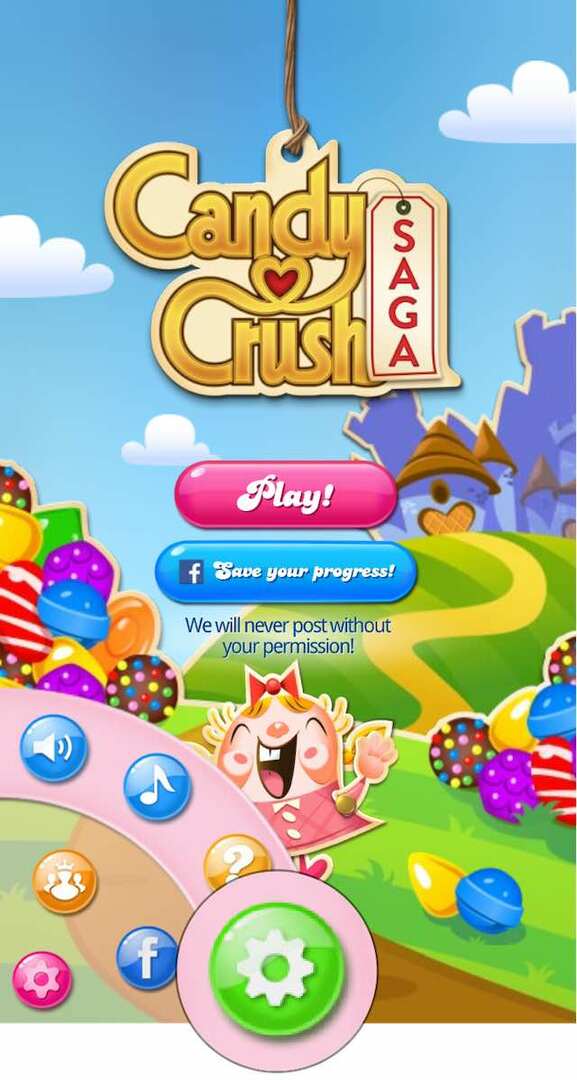
A legegyszerűbb megoldás a játék előrehaladásának visszaállítása magán a játékon belül. Ha ez lehetséges, nem kell törölnie vagy újratelepítenie semmit, és nem kell rootolnia az iPhone beállításait.
Nyissa meg az alkalmazást iPhone-ján, és keressen egy játékon belüli Beállítások, Beállítások vagy Menü képernyőt. Általában ez egy három vízszintes vonallal rendelkező gomb vagy egy fogaskerék ikon.
Ha talál néhány játékon belüli beállítást, keressen minden oldalon a Reset, Restart vagy Erase opciókat. Ez a lehetőség a játékadatokra, a mentett játékokra vagy a játék előrehaladására vonatkozhat.
Ha nem talál visszaállítási lehetőséget, keressen online a fejlesztő utasításaiért:
Hogyan lehet visszaállítani a [játék] adatait iPhone-on.
Válassza le a játékot a Facebookról
Ha összekapcsol egy játékot Facebook-, Instagram- vagy Snapchat-fiókjával, megoszthatja pontszámait és előrehaladását barátaival. Gyorsan és egyszerűen regisztrálhat, mert nem kell regisztrálnia egy másik új fiók.
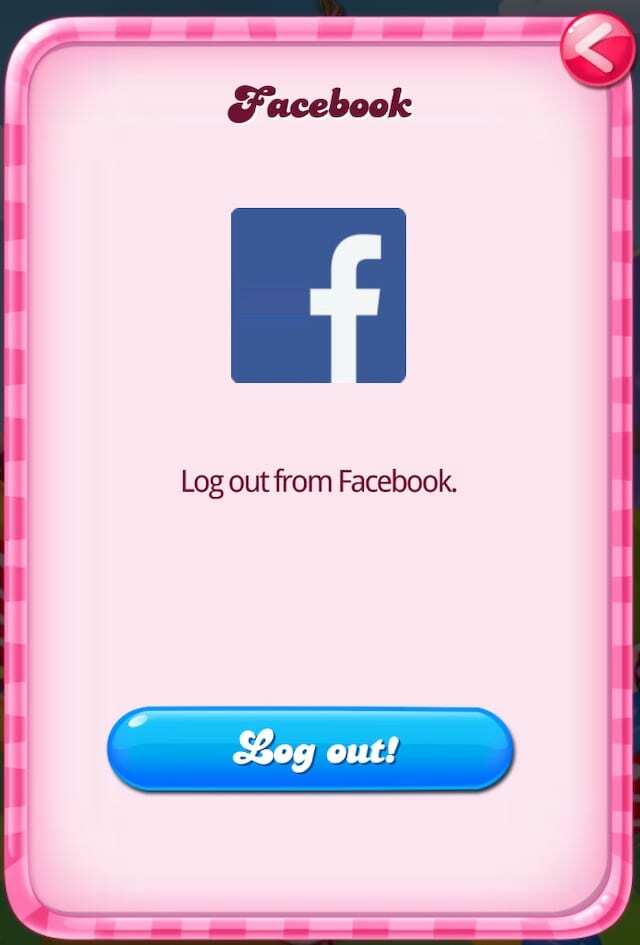
De ha a játék egy közösségimédia-fiókhoz kapcsolódik, előfordulhat, hogy az iPhone játékadatai is ott tárolódnak. Amikor újratelepíti az alkalmazást, az újra összekapcsolódik a közösségi médiával, és betölti a meglévő mentést.
Keressen újra a játékon belüli beállítások és menüképernyők között. Keressen lehetőséget a közösségi médiából való kijelentkezésre.
Most keressen a közösségimédia-fiók beállításai között, a webhelyen Facebook, Instagram, Snapchat stb. Keressen lehetőséget a mobiljátékokkal vagy -alkalmazásokkal való kapcsolat leválasztására.
A Facebookon lépjen az Alkalmazások és webhelyek menüpontra a Beállítások menüből. Megtekinthet minden játékot, amely a Facebook-fiókjához kapcsolódik, és kattintson egy gombra az eltávolításhoz.
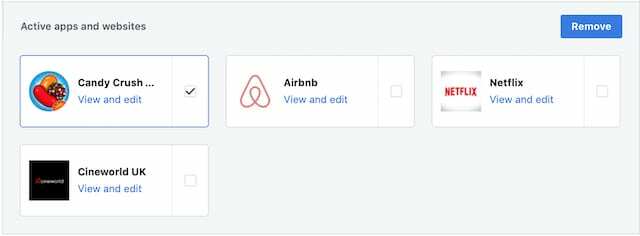
Törölje az alkalmazás- és játékadatokat iPhone-járól

Ha még nem tette meg, próbálja meg törölni a játékot iPhone-járól, majd töltse le újra az App Store-ból. Ennek néhány különböző módja van. Bármelyiküknek törölnie kell a játék adatait is, de próbálja meg mindkét módszert, hogy megbizonyosodjon róla.
Érintse meg és tartsa lenyomva az iPhone játékot a kezdőképernyőn, amíg meg nem rezeg, majd érintse meg a megjelenő X gombot. Az iPhone figyelmezteti Önt, hogy az alkalmazás törlésével az adatai is törlődnek. Tökéletes, koppintson a Törlés elemre.
Ha ez nem működik, lépjen a Beállítások > Általános > iPhone tárhely menüpontra. Görgessen végig a listán, és keresse meg a játékot. Ha megtalálta, érintse meg a további opciók megnyitásához, és válassza az Alkalmazás törlése lehetőséget. Ennek ismét el kell távolítania az alkalmazást és az összes kapcsolódó adatot az iPhone-járól.
Törölje a játékadatokat iCloud-fiókjából
Manapság sok iPhone-alkalmazás tárol adatokat az iCloud-fiókunkban. Ez nagyszerű a haladás szinkronizálására az eszközök között, vagy a játékadatok elvesztése elleni védelmére. Ha azonban töröl egy játékot az iPhone készülékről, a játék adatai az iCloudban maradnak.
iPhone-ján lépjen a Beállítások > [Az Ön neve] > iCloud > Tárhely kezelése menüpontba. Görgessen végig a listán, és keresse meg a játékot. Ha megtalálta, koppintson a további lehetőségekért, és válassza a Dokumentumok és adatok törlése lehetőséget.
Ha meg szeretné akadályozni, hogy a játék a jövőben adatokat mentsen az iCloudba, lépjen vissza egy oldalt az iCloud beállításaihoz, és keresse meg a listában. Érintse meg a kapcsolót a játék iCloud-szinkronizálásának kikapcsolásához.
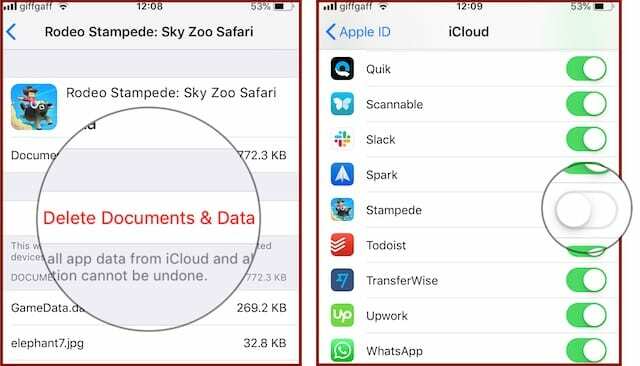
Állítsa vissza fiókját a játékfejlesztőnél
Egy játék gyakran arra kér, hogy hozzon létre egy fiókot a fejlesztő webhelyén. Ugyanazt a fiókot használja a fejlesztő minden játékához, és általában menti a játék adatait.
Ha be kellett jelentkeznie egy fiókba a játékhoz, próbálja meg törölni a játék adatait a fiókból, vagy hozzon létre egy teljesen új fiókot a cseréhez.
Ez ismét azt jelenti, hogy a játékon belüli menük között kell keresgélni. Keresse meg a fiókkezelési lehetőségeket, és ha nem talál semmit az alkalmazásban, próbáljon meg bejelentkezni a fejlesztő webhelyén.
Néha a fejlesztő nem ad lehetőséget a játékadatok törlésére. Ebben az esetben létre kell hoznia egy teljesen új fiókot a fejlesztőnél, és be kell jelentkeznie.
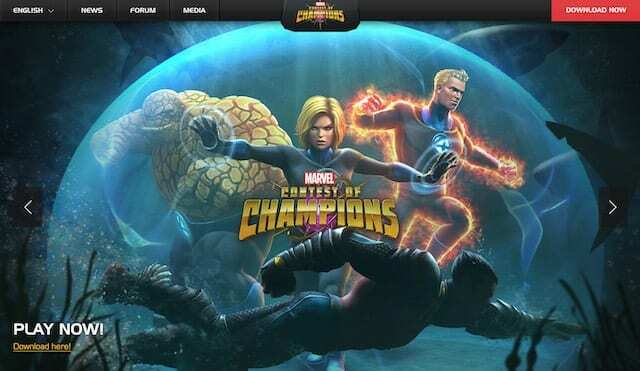
Kapcsolja ki a Game Centert iPhone-ján
A Game Center egy játékhoz készült közösségi hálózat, amely lehetővé teszi a pontszámok megosztását, a többszereplős játékokban való versenyt, és az eredmények összehasonlítását barátaival. Az Apple eltávolította a Game Center alkalmazást az iOS 10-ből, de továbbra is megtalálható az iPhone beállításaiban.
Mivel a Game Centerben nincs hová menteni a játékadatokat, nincs mit törölni. Előfordulhat azonban, hogy egy mobiljáték láthatja régi rekordjait vagy profilját a Game Centerben, és ezt felhasználhatja a fejlődés újratöltésére.
Nyissa meg a Beállításokat iPhone-ján, keresse meg a Game Center opciót, majd koppintson a gombra a kikapcsoláshoz. Amikor legközelebb megnyitja a játékot, a rendszer kérheti, hogy jelentkezzen vissza a Game Centerbe. Érintse meg inkább a Mégse gombot.
Ha egy alkalmazás betölti adatait a Game Centerből, de továbbra is használni szeretné a szolgáltatást, be kell jelentkeznie egy másik Apple ID-vel. Látogatás appleid.apple.com létrehozni egyet.
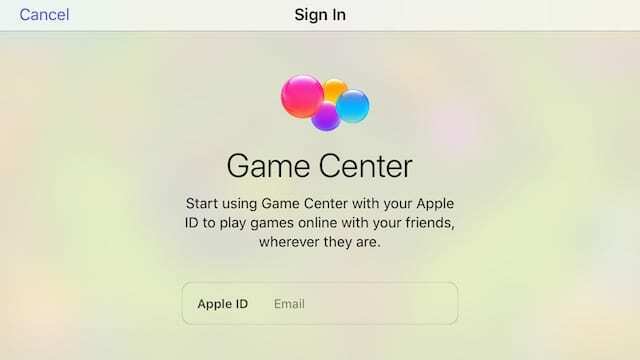
Jelentkezzen ki Apple ID-fiókjából
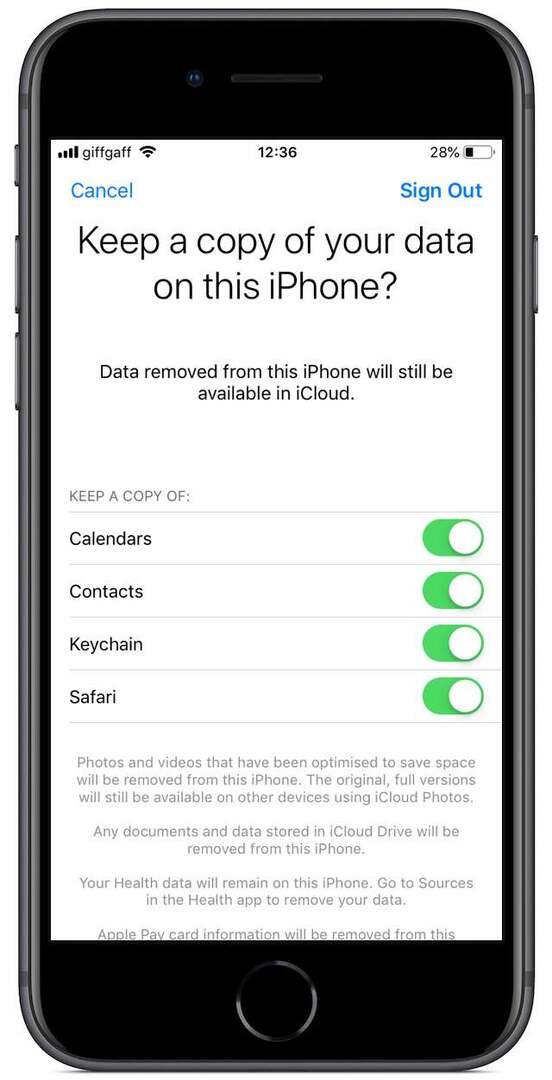
Nem valószínű, de lehetséges, hogy ki kell jelentkeznie az Apple ID-jából, hogy törölje a játékadatokat az iPhone-on. Ez egy extrém lépés, de az adatok kockáztatása nélkül kipróbálhatja.
Ennek ellenére azt javasoljuk, hogy először készítsen biztonsági másolatot iPhone készülékéről az iTunes vagy az iCloud szolgáltatásra. Csak abban az esetben.
Az iPhone beállításai között érintse meg a nevét a tetején, majd görgessen le, és válassza a Kijelentkezés lehetőséget. Adja meg Apple ID jelszavát, ha a rendszer kéri, és kapcsolja ki az iPhone keresése funkciót. Most döntse el, hogy megőrzi az eszközén lévő összes adat másolatát – eltarthat egy ideig a mentés.
Ha ez sikeresen visszaállítja a játék előrehaladását, fontolóra veheti egy új Apple ID fiók létrehozását a használat megkezdéséhez. Látogatás appleid.apple.com hogy ezt tegye.
Ha továbbra is hozzá szeretne férni iTunes- és App Store-vásárlásaihoz, hozzá kell adnia régi és új Apple ID-fiókját ugyanahhoz a Family Sharing hálózathoz.
Töltse le a játékot egy másik eszközre
Végül, ha van egy második iOS-eszköze, letöltheti és lejátszhatja a játékot azon. Ez lehet egy iPad, egy iPod touch vagy egy régi iPhone.
Mielőtt újra letölti a játékot, győződjön meg róla, hogy mindenből kijelentkezik a második eszközön: Apple ID, iCloud és Game Center. Ellenkező esetben előfordulhat, hogy a játék adatai visszatérnek az alkalmazás megnyitásakor.
Használhatja meglévő Apple ID-fiókját az App Store-ban, de minden máshoz használjon másik fiókot. Ez most az Ön játékeszköze!

Ossza meg velünk, melyik játékot akarta alaphelyzetbe állítani, és végül hogyan tette? Számomra a Rodeo Stampede volt, és adatokat kellett törölnöm az iCloudból.
Vagy ha inspirációt keresel új játékokkal kapcsolatban, nézze meg ezt a bejegyzést a legjobb iPhone MMORPG-kről!

Dan oktatóanyagokat és hibaelhárítási útmutatókat ír, hogy segítsen az embereknek a legtöbbet kihozni technológiájukból. Mielőtt író lett volna, hangtechnikából BSc fokozatot szerzett, javításokat irányított egy Apple Store-ban, és még angolt is tanított Kínában.